Gestion des services avec Square pour restaurants
La gestion des services est une fonctionnalité conçue pour vous aider, votre équipe et vous, à gérer le flux des additions, à la fois pour la salle à manger et la cuisine. La gestion des services est conçue pour organiser et regrouper facilement les articles, ajouter des articles et faire savoir à la cuisine si des plats doivent être mis en attente ou s’ils doivent commencer à être envoyés.
Remarque : La gestion des services est offerte uniquement avec l’abonnement Square pour restaurants Plus. Consultez la comparaison complète des fonctionnalités entre la Solution PDV Square ainsi que l’abonnement gratuit à Square pour restaurants et l’abonnement Plus.
Activer la gestion des services
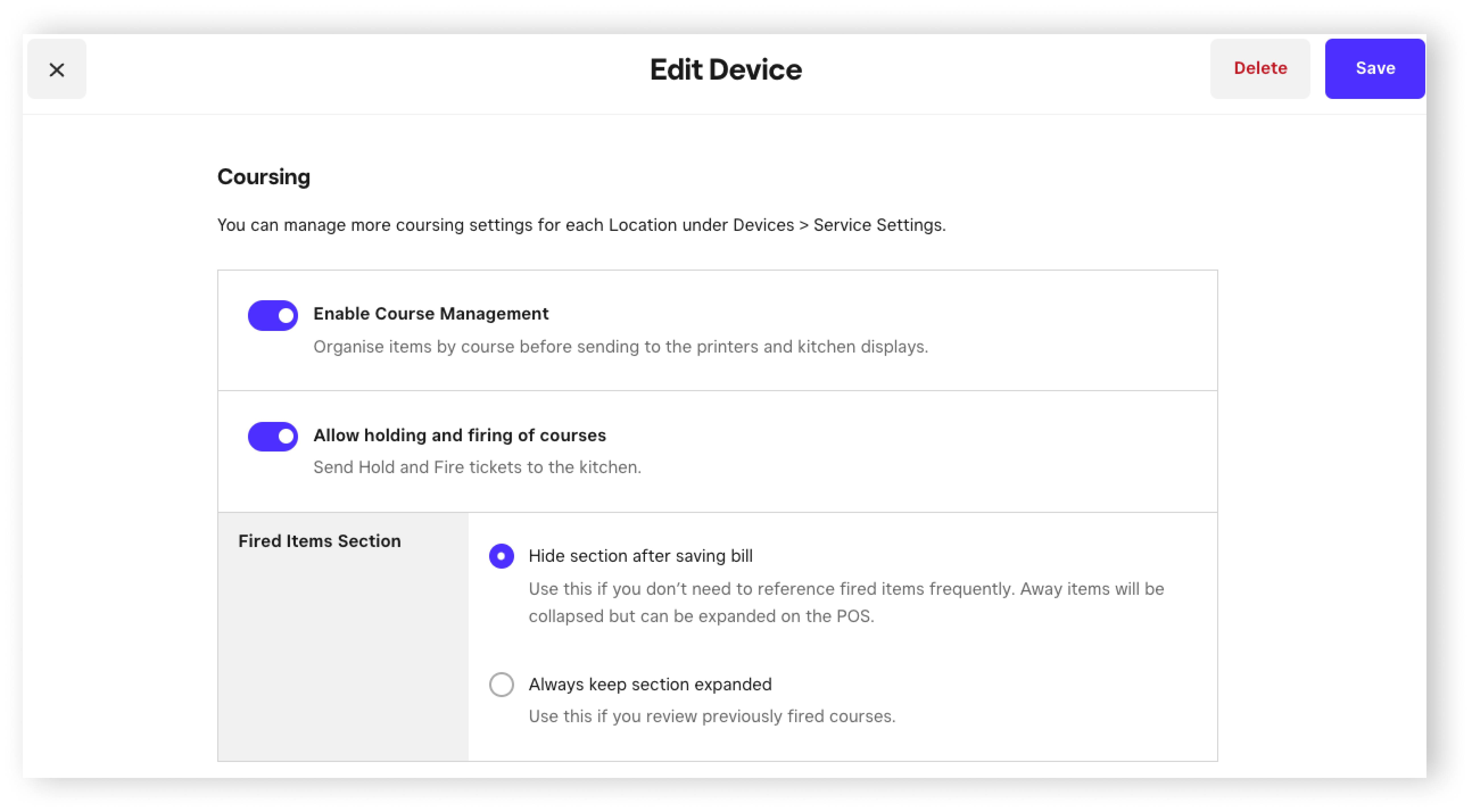
Comme la gestion des services est une fonctionnalité facultative, vous devrez l’activer à partir de votre Tableau de bord Square en ligne. Pour ce faire :
Accédez à Paramètres > Appareils > Appareils PDV.
Sélectionnez le PDV pour restaurants.
Faites défiler la page jusqu’à « Gestion des services », puis activez la fonctionnalité Activer la gestion des services.
Vous pouvez également activer la fonctionnalité Permettre de faire attendre ou d’envoyer les commandes afin que votre équipe et vous puissiez mettre des bons de commande en attente ou les envoyer en cuisine.
Cliquez sur Enregistrer.
Ajouter des services
Une fois que la gestion des services est activée et que les noms des services ont été configurés, vous pouvez commencer à ajouter ces services à vos additions.
Pour ajouter des articles aux services à partir de l’application PDV Square pour restaurants :
Sélectionnez la table pour laquelle vous voulez créer une addition ou touchez Nouvelle addition dans l’écran Gestion des additions et sélectionnez votre table.
Touchez le service dans le panier pour le sélectionner.
Ajoutez tous les articles applicables au service.
Par défaut, le panier contient jusqu’à quatre services. Pour ajouter des services supplémentaires, touchez Ajouter un service.
Si vous avez activé la fonctionnalité Mettre en attente/Envoyer en cuisine sur l’appareil, le premier service est toujours réglé par défaut à Envoyer en cuisine, alors que les services subséquents sont réglés à Mettre en attente. Vous pouvez modifier l’état d’un service en sélectionnant l’option rouge Envoyer en cuisine ou l’option orange Mettre en attente à l’extrémité droite de la ligne de service.
Lorsque vous êtes prêt à envoyer l’addition à la cuisine, touchez Envoyer.
Si vous avez placé des articles d’une addition en attente, vous pouvez les envoyer en cuisine en tout temps en saisissant à nouveau l’addition et en touchant Mettre en attente. Lorsque le bouton indique Envoyer, vous pouvez cliquer sur Envoyer pour transmettre un ticket d’envoi en cuisine.
Si vous devez modifier un service, vous pouvez soit modifier ou supprimer l’ensemble du service, soit modifier le service par ligne de service. Une fois qu’un service est envoyé en cuisine, vous pouvez toujours y ajouter des articles. La cuisine verra l’ajout comme suit : [Nom du service] − Ajout.
Paramètres d’impression de gestion des services
Quand vous envoyez un service, vos stations d’impression imprimeront automatiquement le bon de commande en cuisine ou au bar. Un service mis en attente ne sera pas envoyé et imprimé tant que son envoi à partir du ticket n’aura pas été confirmé.
Catégories prioritaires
Bien que vous puissiez envoyer manuellement des articles et des services à la cuisine pour leur préparation, vous pouvez également envoyer automatiquement des articles de catégories spécifiques à la cuisine ou au bar en activant des catégories prioritaires pour vos points de vente.
Pour activer l’option à partir de votre Tableau de bord Square en ligne :
Accédez à Paramètres > Appareils > Paramètres des services > Services.
Sélectionnez les catégories visées. Les articles des catégories choisies ne seront pas inclus dans les services à mettre en attente ou à envoyer en cuisine puisqu’ils seront directement envoyés en cuisine.
Cliquez sur Enregistrer.
Remarque : Ces paramètres ne s’appliqueront que lorsqu’un appareil du PDV pour restaurants est activé à ce point de vente. Pour modifier le point de vente, cliquez sur le menu déroulant des points de vente.
Mode modification du panier
Pour modifier les détails des services ou d’un article, touchez l’article dans le panier pour passer en mode modification. Ensuite, vous pouvez effectuer les actions suivantes :
Déplacer des articles entre les services
Recommander, passer en gratuité et annuler des articles
Modifier les détails des articles tels que les variantes, les options de restauration et les notes
Ressources supplémentaires
Configurer votre points de vente avec Square pour restaurants
Comparaison des fonctionnalités entre le Abonnements Square pour restaurants Gratuit, Plus et Premium
Guide sur Square KDS